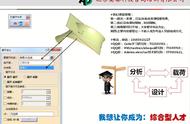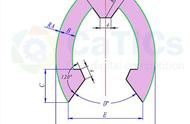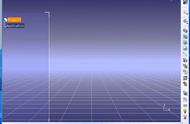一个复杂的工业产品通常由许多零件组成,这些零件只有完美进行装配之后才可以作为初步成品进行试制生产。装配设计就是要将设计好的各个零件进行组装,并且协调各零件之间的位置和大小关系,还需要修正零件设计中出现的缺陷。因此,在不同的三维建模软件中,装配都是不可或缺的重要功能。上一篇文章中有提到,catia非常适合流线型建模,能够提供卓越的3D设计和模拟解决方案。今天小编就带大家来学习一下catia装配。
首先我们需要点击菜单选项中的【开始】,接下来点击【机械设计】,在下拉栏中选择【装配设计】,打开装配设计的界面。点击图形树中的产品1,然后导入现有的部件。点击【移动】工具栏中的【操作】选项,能够使操作参数的对话框自动弹出,可以自行选择移动方式。
如果在操作中想要定义零部件的位置,可以点击【约束】工具栏,还可以选择接触约束、相合约束、固定约束、角度约束、距离约束等,约束完成后单击【更新】就完成约束了。固定约束选项能够将零部件固定在作图窗口上的当前位置。而相合约束主要是使有圆形面或孔的形状的轴线重合。相合约束比固定约束的操作要更加复杂,需要先点击工具栏的【相合】命令,然后依次选择两个零件的外圆或是内孔,使圆的轴线重合。接触约束经常用于两个平面之间或是圆柱(或球形)与平面之间。两个平面执行此命令后便会贴合在一起。
而圆柱(或球形)与平面用“接触约束”后,该平面便会与对应圆柱体的圆面(或球体)相切。偏移约束是要使两个零部件上的点、线或面拉开一定距离,以便限制部件的相对位置关系。我们可以在弹出的对话框中输入偏移距离,还能够用角度约束来设置两个平面之间的偏转角度,可谓是非常方便快捷。利用多种约束关系限定好各部件的空间位置之后,机械工程师需要分析该装配成品件是否还存在问题,最后添加注解、生成零件清单以及其他报告。
按操作顺序来分,catia的装配分为两种,分别是自底向上和自顶向下。如果先设计好全部零件,然后将它们作为部件分别添加到装配体中,则称为自底向上。如果先设计好装配体,然后在其中逐个建立零件,就叫做自顶向下。自顶向下进行装配有一个很显著的好处是,所有零件可以共用一个基准,可以互相参考,不容易输错数据。
基础操作讲完之后小编就要放大招了。学习建模要下苦功夫,但装配的技巧当然也不可或缺。首先,目录下有系统自带的螺栓、螺母等零件的成品模型,需要哪个可以直接导入,可以省去自己逐个绘制的时间。第二,需要装配的零件数量过多时,最好开启cgr功能以减少数据量。还有,在设计开始之前,最好把整个设计过程进行完整规划,整个设计涉及的部分心中都要有数。在设计开始前,我们应该根据此次设计的情况划分好层次。这样才能够做到条理清晰,便于以后的进一步操作。另外做图时一定要有良好的备份习惯,多点save按钮保存进度,以免突然闪退或系统崩溃造成无用功。
catia能够组装起设计完成的零部件进行组装,还能够十分直观地验证其精确性,是一款不可多得的优秀设计软件。因此,学习catia装配对于每个机械工程师而言都十分重要。希望这篇文章对大家有所帮助。如果有用的话可以收藏,有问题可以在评论区提出,小编很愿意帮助大家!
,